IOSで複数の写真をすばやく選択する方法
知っておくべきこと
- 写真アプリを開き、写真を選択するコレクションに移動します。 をタップします 選択する 右上隅のボタン。
- 選択する写真を指でドラッグします。 それらに青いチェックマークが表示されます。 下にドラッグして、写真の行全体を選択します。
- タップ 共有 Gmail、iCloud、Twitterなどを介してそれらを共有します。 または、写真を印刷するか、スライドショーを作成します。 使用する 追加 それらをアルバムに配置します。
この記事では、iPhone、iPad、またはiPodtouchで複数の写真を選択する方法について説明します。
iOSで複数の写真を選択する方法
で始まります iOS 9、Appleは複数の写真を選択する方法を変更しました。 それぞれを個別にタップする代わりに、それらの束をスワイプできるようになり、スナップショットのバッチを友人や家族と簡単に共有できるようになりました。
iOSフォトアプリの写真は、年、日付、場所ごとにコレクションに自動的に並べ替えられます。 写真を選択するコレクションを開きます。
-
をタップします 選択する 画面の右上隅にあるボタン。
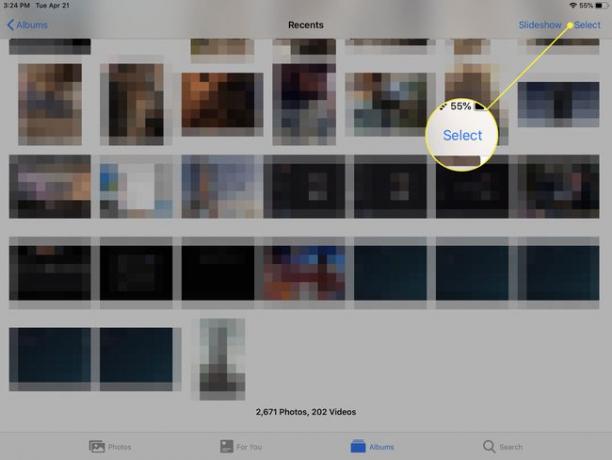
-
選択する写真を指でドラッグします。 それぞれに青いチェックマークが表示されます。
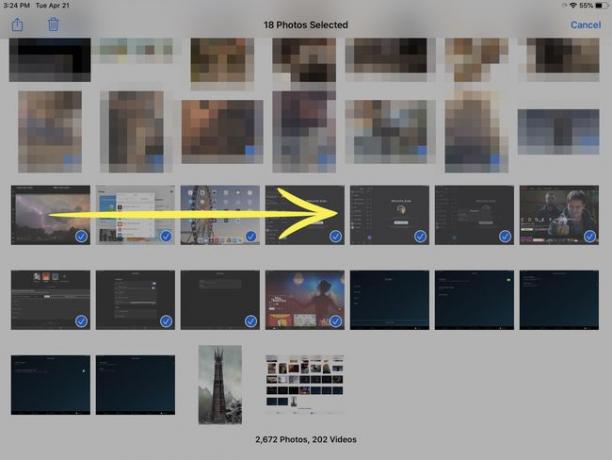
-
下にドラッグして、写真の行全体を選択します。
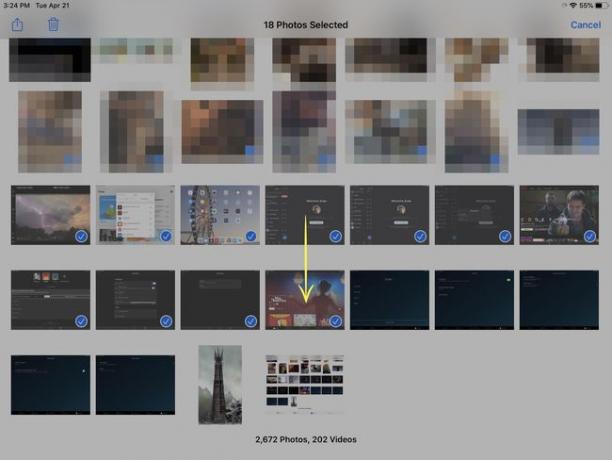
-
写真を選択したら、いくつかのオプションがあります。 あなたはタップすることができます 共有 さまざまなアプリを介してそれらを共有するためのボタン(Gmail, iCloud 写真共有、Twitterなど)。 このオプションでは、写真を印刷したり、 スライドショーを作成する. NS ごみ箱 アイコンを使用すると、写真を削除できます。 追加 オプションを使用すると、それらをアルバムに配置できます。
![[共有]ボタンと[ゴミ箱]ボタンが強調表示されたiOSフォトアプリのスクリーンショット](/f/9cdae4fc12f3b58b072efd9f0845f2f0.jpg)
